微店打印机如何批量打印订单以及自动接单教程
1、给打印机装纸并通电,设备的工作适应电压为9V-2V,如果更换充电器请留意,一面造成设备打印障碍或者接单障碍。

2、打开手机APP应用在【我的】功能页面找到【商家服务】,进入到商家账号密码登陆页面。

3、在商家账号密码登陆页码找到【新账号登录】点击进入,登陆页面。
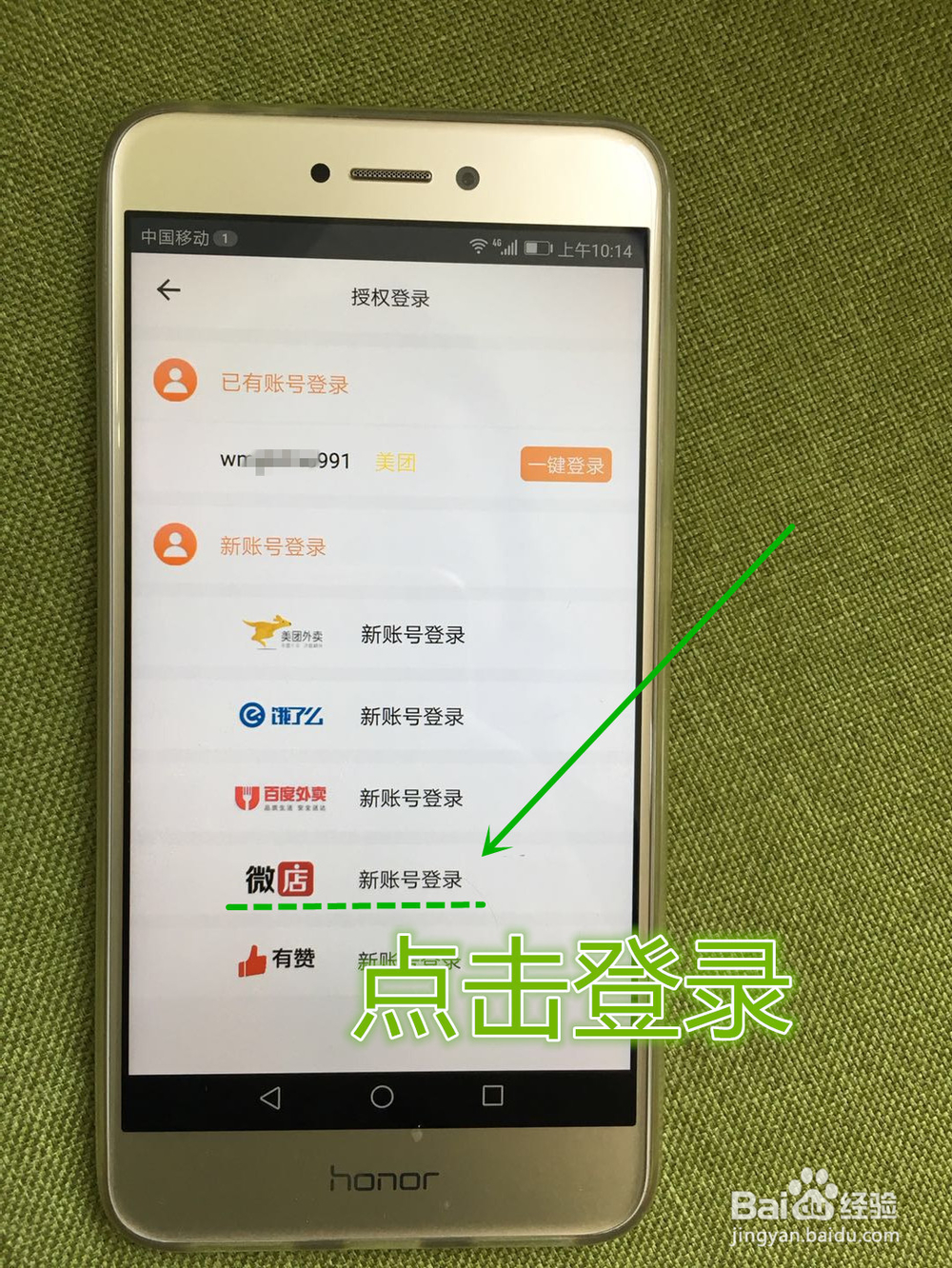
4、按照APP应用的提示准确的填写商家账号以及密码,请注意账号不支持手机号码登陆,请使用用户名登陆,密码注意区分大小写。

5、登陆成功后APP会跳转到商家信息页面,在商家信息页面点击右上角的【绑定】,实现打印机设备与商家账号的绑定授权。

6、双击打印机设备D1按键,用手机扫描小纸条上的二维码,APP自动识别二维码并绑定,绑定成功打印机设备显示“在线”。

7、设备编号上方就是打印机的名称,商家可以自动以修改编辑成自己喜欢的名称,设备名称后边跟的就是打印机的当前状态。
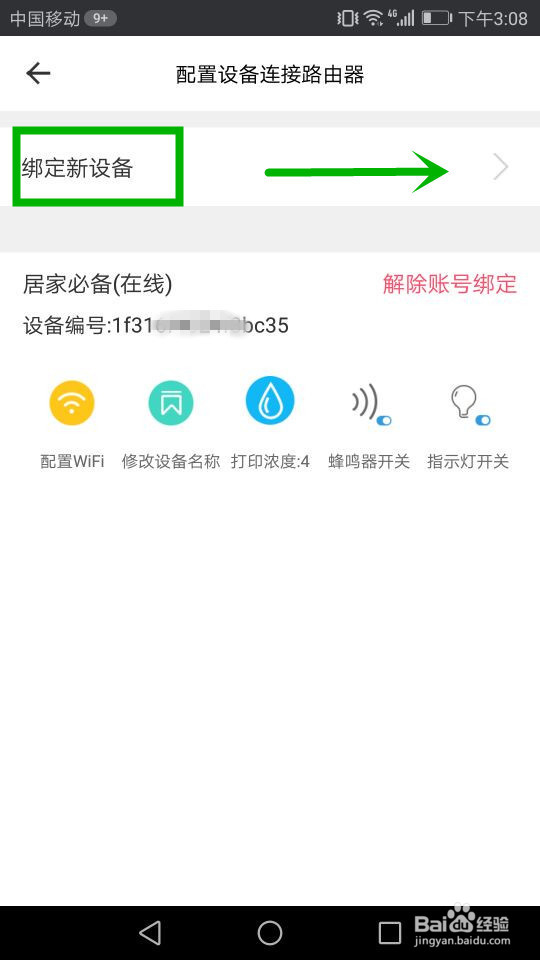
1、在商家信息页面找到【自动接单】,打开后边的开关按钮即可,设置完成后有用户在平台下单,打印机就会自动出单。
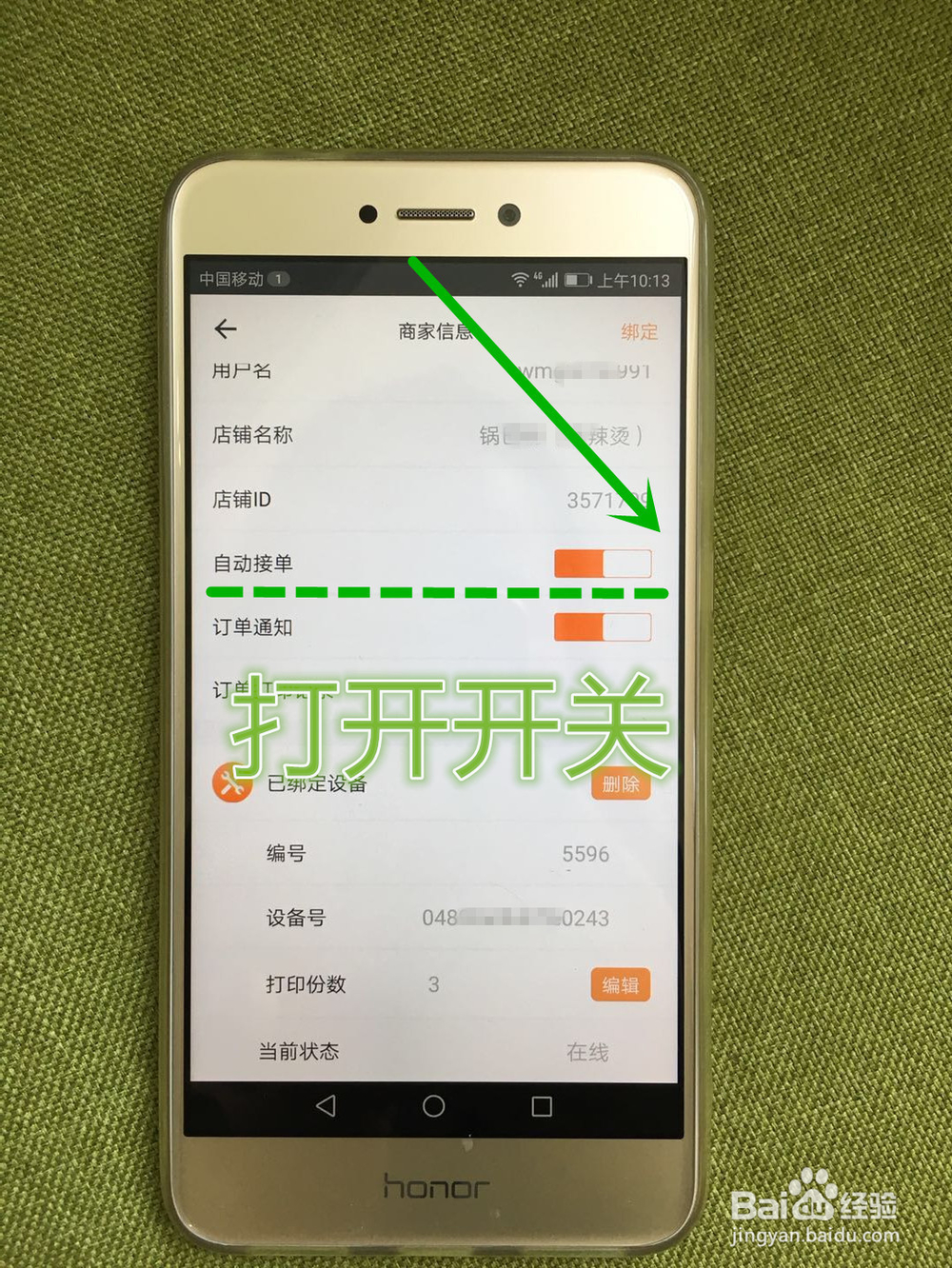
1、在商家信息功能页面找到【订单打印记录】,点击进入记录详情页面。

2、在订单打印记录页面点击【查看更多】可以查看所有订单记录,手动选中需要重新打印的订单记录,点击右上角的【打印】,被选中的历史订单就会被重新打印出来。
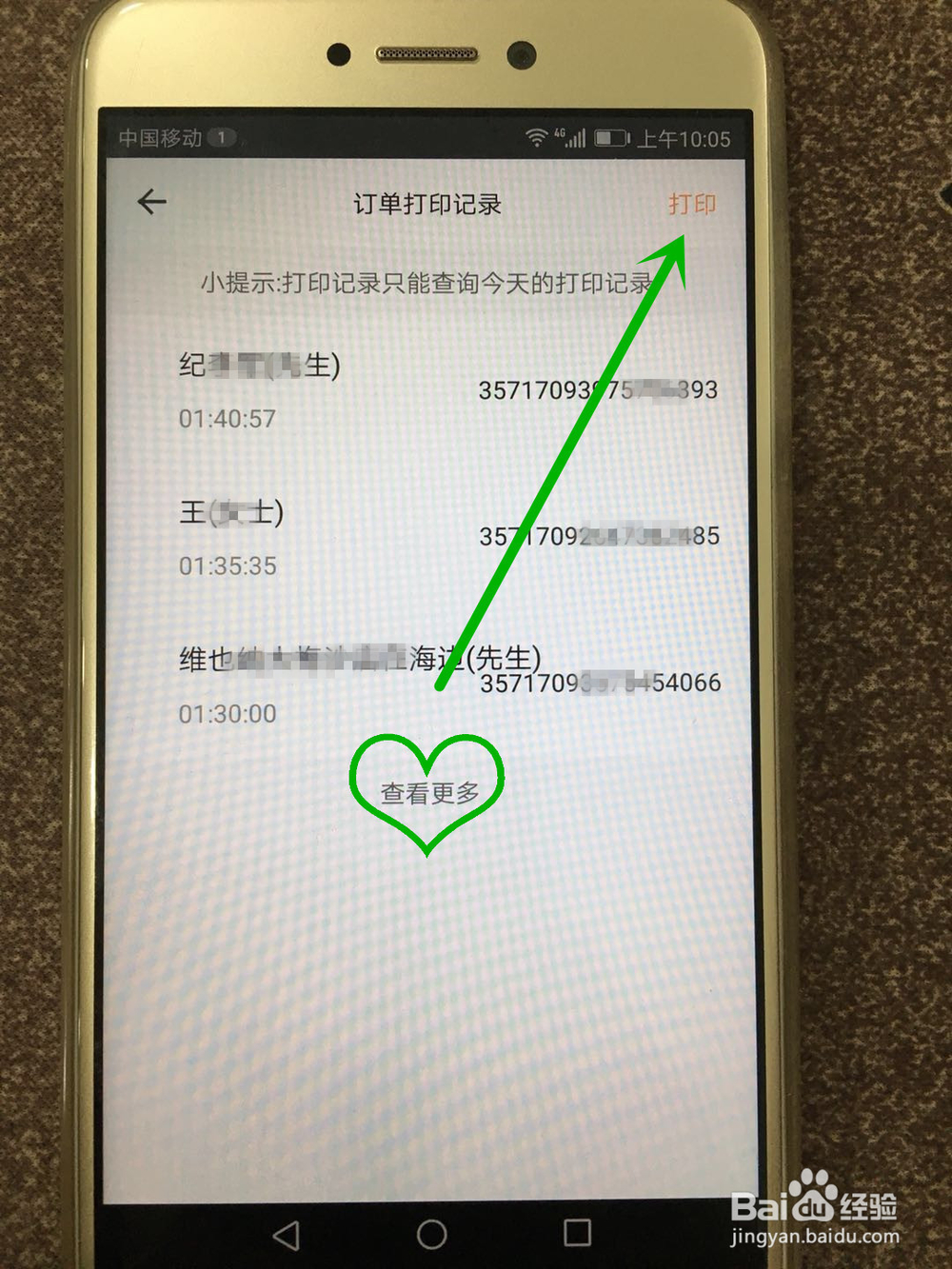
1、自动接单打印机最让商家头痛的就是用户退单没有提醒,造成很多工作上的不便,打开商家信息页面的【退单通知】,当用户退单的时候打印机就会打出退单提醒。

声明:本网站引用、摘录或转载内容仅供网站访问者交流或参考,不代表本站立场,如存在版权或非法内容,请联系站长删除,联系邮箱:site.kefu@qq.com。
阅读量:171
阅读量:123
阅读量:78
阅读量:193
阅读量:129